u盘不显示怎么办_u盘无法识别怎么办
1、打开电脑的控制面板,点击【性能与维护】。
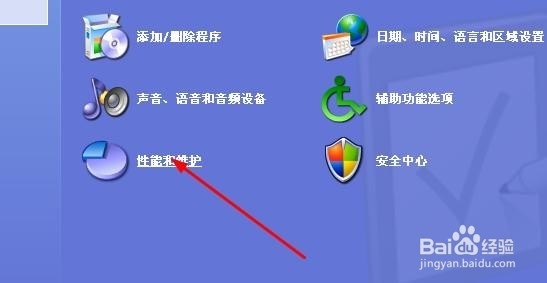
2、点击【管理工具】。

3、点击【计算机管理】。
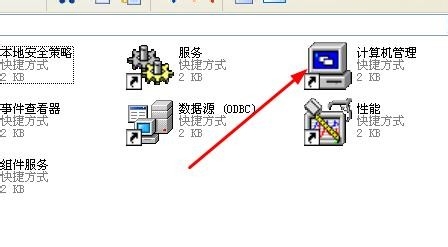
4、点击【磁盘管理】。终于找到了一个“隐身”的u盘!可就是不显示盘符。那么怎么找回失落的u盘呢?请接着看。
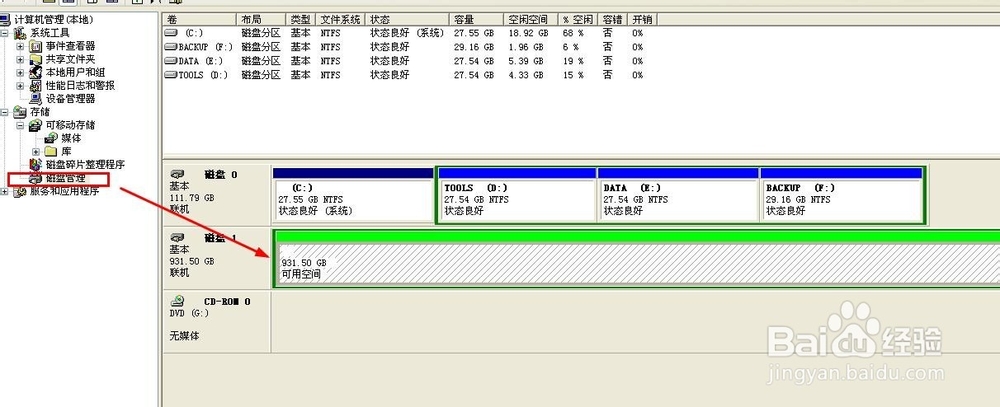
5、在这个“隐身”的u盘上右击,选择【新建磁盘分区】。
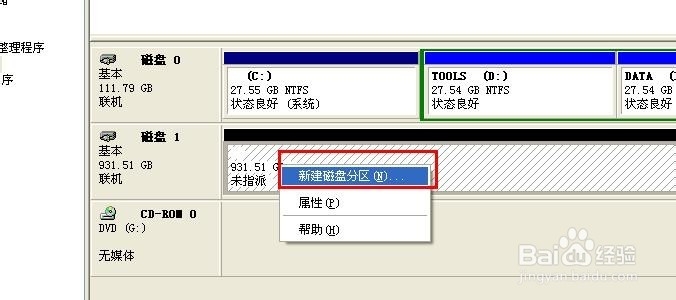
6、选择【扩展分区】,点击【下一步】。
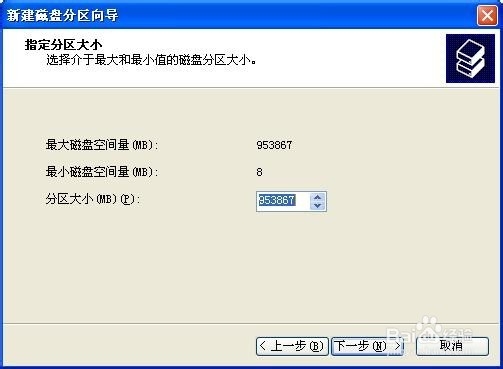
7、再点击【完成】。
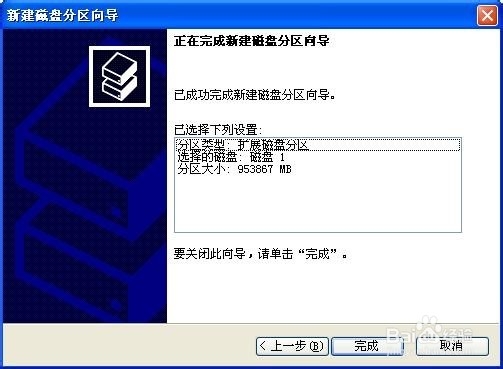
8、这时候返回,打开【我的电脑】,发现还是没有出现u盘盘符,所以,还要继续操作。
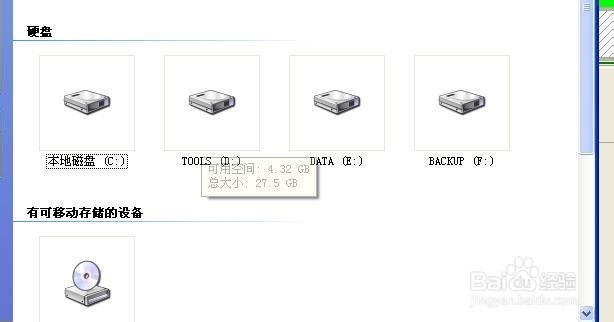
9、再次在这个隐形的u盘上右击——【新建逻辑驱动器】。

10、点击【下一步】。
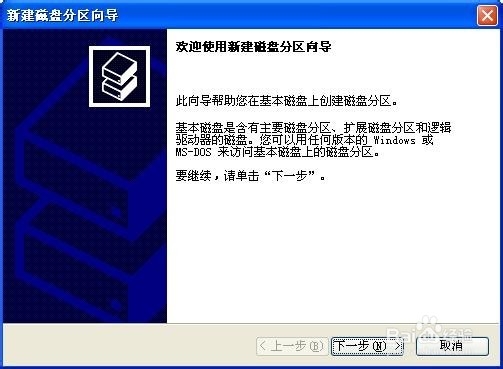
11、继续【下一步】。
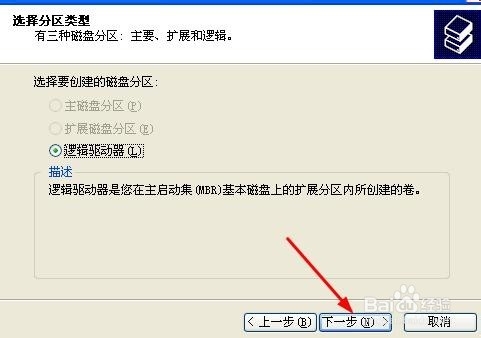
12、保持默认设置,点击【下一步】。
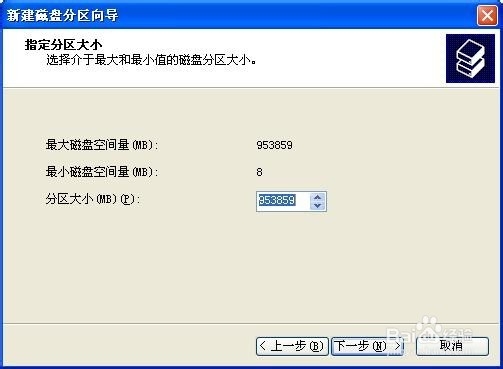
13、指派以下驱动器号保持默认,点击【下一步】。
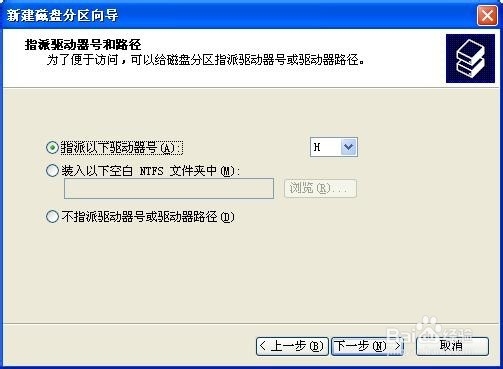
14、为了保存u盘上的文件完整,点击【不要格式化这个磁盘分区】,【下一步】。
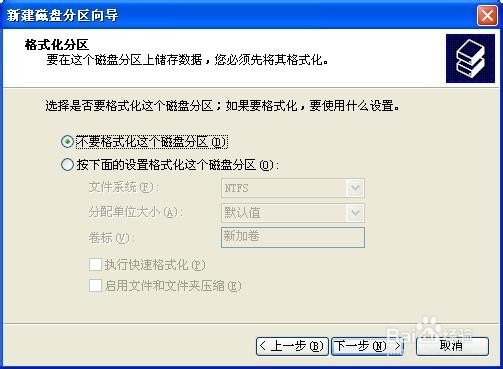
15、点击【完成】。
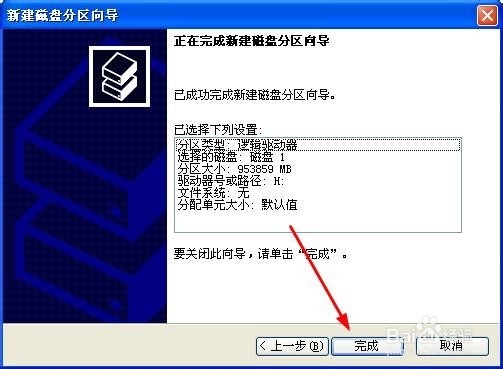
16、u盘磁盘颜色可以看到变成了绿色。这下可以去查看有没有什么变化了!u盘不能显示解决了吗?
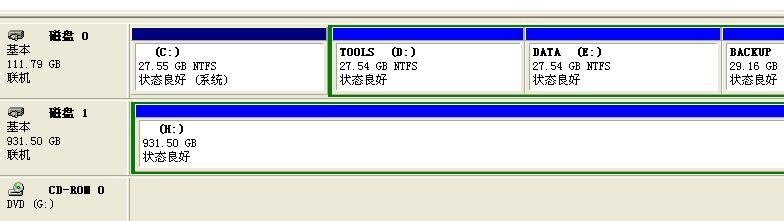
17、可以看到,失落的u盘找到了!

声明:本网站引用、摘录或转载内容仅供网站访问者交流或参考,不代表本站立场,如存在版权或非法内容,请联系站长删除,联系邮箱:site.kefu@qq.com。
阅读量:141
阅读量:91
阅读量:60
阅读量:121
阅读量:137